Windows无法启动怎么办?常见故障处理方法有哪些?
- 电脑知识
- 2025-02-13
- 25
随着计算机在我们生活中的日益普及,Windows操作系统成为了最为常见和主流的操作系统之一。然而,有时候我们可能会遇到Windows无法启动的问题,这会给我们的工作和生活带来不便。本文将介绍一些解决Windows无法启动问题的方法和技巧,帮助读者快速解决这一烦恼。
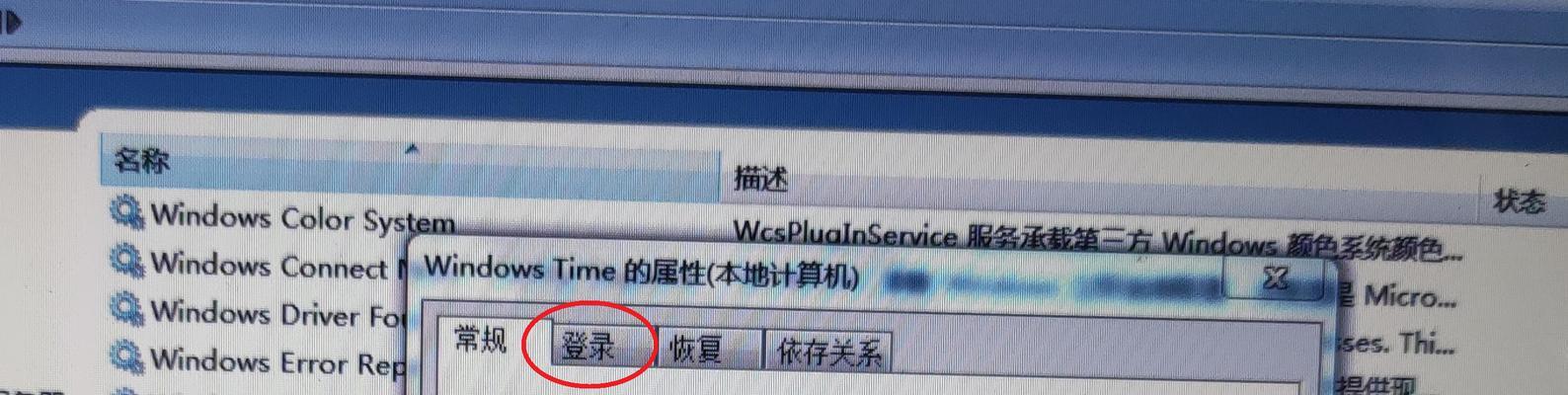
检查硬件连接是否正常
确保计算机的电源线、数据线和网线等硬件连接都正常,没有松动或断开的情况。可以尝试重新插拔这些连接,以确保它们牢固地连接在位。
重启计算机
有时候,计算机仅仅是因为软件故障或者系统错误而无法启动。在这种情况下,可以尝试简单地重启计算机,以便让系统重新加载并修复可能存在的错误。
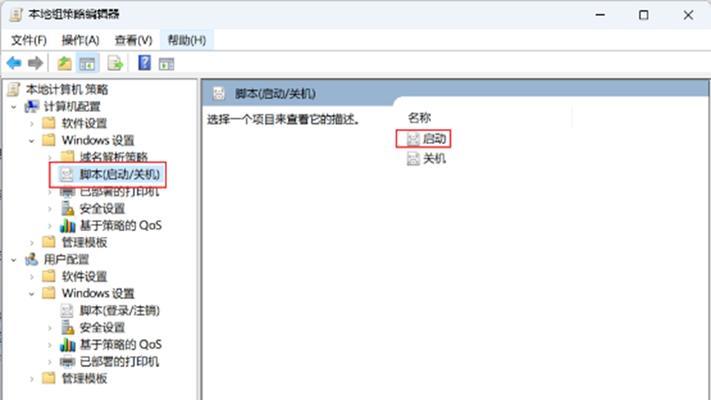
进入安全模式
如果重启后仍然无法正常启动,可以尝试进入安全模式。安全模式可以在启动过程中加载最少的驱动程序和系统服务,有助于排除可能导致启动问题的软件冲突。
使用系统恢复工具
Windows操作系统通常提供了一些系统恢复工具,比如“系统还原”和“启动修复”。这些工具可以帮助我们回滚到之前的工作状态,或者修复启动问题。
检查硬盘错误
有时候,硬盘上的错误或损坏也会导致Windows无法启动。我们可以使用Windows自带的磁盘检测和修复工具来扫描和修复可能存在的硬盘问题。
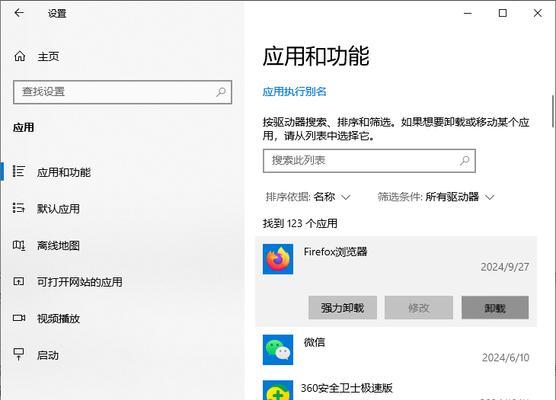
修复引导文件
引导文件是操作系统启动的关键组件,当引导文件损坏时,计算机无法正常启动。我们可以使用Windows安装盘或者系统恢复盘中的工具来修复引导文件。
检查病毒和恶意软件
有时候,计算机感染了病毒或者恶意软件也会导致启动问题。我们可以使用杀毒软件进行全面扫描,以便清除任何可能存在的病毒或者恶意软件。
更新驱动程序和操作系统
过时的驱动程序和操作系统也可能导致启动问题。我们可以通过Windows更新或者驱动程序更新工具来保持系统和驱动程序的最新版本。
修复损坏的系统文件
Windows操作系统有时候可能会出现系统文件损坏的情况,这会导致启动问题。我们可以使用Windows自带的SFC(SystemFileChecker)工具来检查和修复可能存在的系统文件错误。
清除临时文件和缓存
过多的临时文件和缓存数据可能会占用系统资源,导致启动问题。我们可以使用磁盘清理工具来清理临时文件和缓存,以提高计算机的启动速度。
检查硬件故障
如果以上方法都不能解决启动问题,那么可能是硬件故障导致的。我们可以检查硬盘、内存、显卡等关键硬件是否正常工作,如果有问题则需要修复或更换故障硬件。
重装操作系统
如果以上方法都无法解决启动问题,那么可能需要考虑重新安装操作系统。在这种情况下,我们需要备份重要数据,并使用Windows安装盘进行重装。
寻求专业帮助
如果自己无法解决启动问题,可以考虑寻求专业人员的帮助。专业的计算机维修人员可以通过更深入的分析和诊断来解决复杂的启动问题。
预防启动问题的发生
定期备份重要数据,安装可靠的杀毒软件,避免安装不明来源的软件,定期进行系统更新等预防措施可以帮助我们避免启动问题的发生。
通过本文介绍的方法和技巧,我们可以解决Windows无法启动的问题。然而,每个问题都有自己的独特性,所以在解决过程中可能需要尝试多种方法。最重要的是保持耐心,并根据实际情况选择合适的解决方案。
版权声明:本文内容由互联网用户自发贡献,该文观点仅代表作者本人。本站仅提供信息存储空间服务,不拥有所有权,不承担相关法律责任。如发现本站有涉嫌抄袭侵权/违法违规的内容, 请发送邮件至 3561739510@qq.com 举报,一经查实,本站将立刻删除。